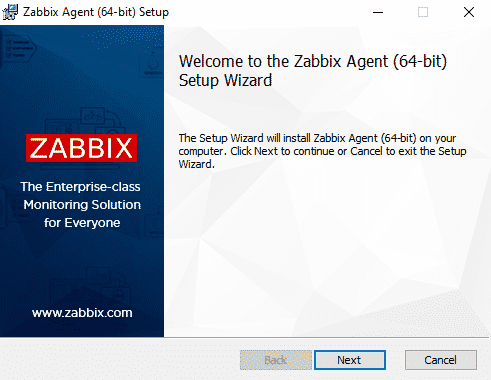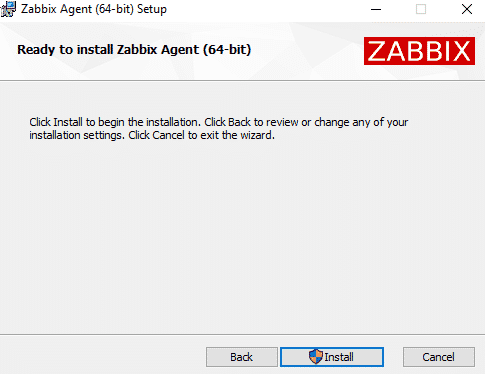Monitoring Windows z za pomocą Zabbix Agent to najlepsza metoda na uniknięcie awarii. Do tego niezwykle prosta w uruchomieniu. Bez względu na to czy zamierzasz monitorować serwer czy stację roboczą to Zabbbix sprawdzi się bez problemu.
Dziś Ci pokaże jak w kilka chwil włączyć monitoring systemu Windows. Naturalnie, jeżeli nie wiesz co to Zabbix Agent to odsyłam Cię do już 7-letniego artykułu na blogu, który wyjaśnia całą, konieczną teorię. LINK Mimo iż od publikacji tamtego artykułu minęło już 7 lat to jednak sens działania pozostaje ten sam.
Monitoring Windows za pomocą Zabbix Agent
Skoro już znasz konieczną teorię to teraz przejdźmy do działania. Aby uruchomić monitoring Windows na serwerze Zabbix konieczne jest pobranie odpowiedniego oprogramowania.
Odwiedzamy stronę:
http://www.zabbix.com/download.php
Pobieramy z listy paczkę instalacyjną Agenta Zabbix. W trakcie tworzenia tego rozdziału jest już dostępna wersja 5.0 LTS. I właśnie ją wybierzemy:

Z menu ” Zabbix Release ” wybierz najnowszą wersję i kliknij przycisk „Download„.
Rozpakowujemy archiwum lub uruchamiamy pobrany instalator ( o ile wybrałeś opcję MSI). W naszym przykładzie wypakuj oprogramowanie w folderze:
C:\Zabbix Agent
PRO TIP: Oczywiście, najpierw tworzymy wymagany folder. 😛
Jeżeli pobrałeś archiwum bez instalatora (tak jak screenie powyżej) to z lini poleceń uruchamiasz instalację za pomocą komendy:
cd „C:\Zabbix Agent”
zabbix_agentd.exe –config zabbix_agentd.conf –install
To pierwsze to „zakotwiczenie” do folderu C:\Program Files\Zabbix Agent . Druga linijka to uruchomienie instalacji.

Monitoring Windows – Konfiguracja Zabbix Agent
Następnie, otwieramy w notatniku plik zabbix_agentd.conf
Konfigurujemy poniższe parametry:
EnableRemoteCommands=0
Server=192.168.1.1 //Adres Twojego serwera Zabbix
Hostname= xxxx //Nazwa monitorowanego serwera
ListenPort=10051 //Port nasłuchowy)
StartAgents=5
W tym momencie pozostało już tylko uruchomić usługę Zabbix Agenta w systemie Windows. Przystawka services.msc
Przystawkę uruchomisz choćby poprzez wyszukanie jej w wyszukiwarce WIndows:

Odnajdujemy usługę odpowiedzialną za Agenta Zabbix i uruchamiamy ją.
Odnajdujemy usługę odpowiedzialną za Agenta Zabbix i uruchamiamy ją.
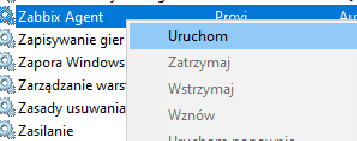
Wykonujemy test działania usługi.
Z poziomu serwera Zabbix wykonujemy polecenie:
telnet zabbixserver 10050
Z poziomu monitorowanego klienta wykonujemy polecenie:
telnet zabbixagent 10050
Oczywiście zamiast zabbixserver i zabbixagent, podajemy odpowiednie adresy IP lub nazwy DNS serwerów. Również, jeżeli zainstalowany właśnie Zabbix Agent lub serwer Zabbixa używają innych portów niż domyślne to również musisz je zmienić.
Monitoring Windows – Instalator
Opcjonalnie, jeżeli wybrałeś instalator MSI to masz zdecydowanie łatwiejszą drogę. Wystarczy uruchomić instalator wraz z kreatorem: